Работа с инструментами
Панель инструментов видоизменяется при переключении между закладками До и После и выглядит следующим образом:
 |
 |
| Панель инструментов при работе в закладке До |
Панель инструментов при работе в закладке После |
Все инструменты делятся на три группы: предварительной подготовки, постобработки и вспомогательные.
Инструменты предварительной подготовки (активны в закладке До):
- Кнопка
 включает и выключает окно предварительного просмотра. Область предварительного просмотра - это квадрат с контуром в виде "бегущей" пунктирной линии, позволяющий отслеживать изменения параметров с закладок Рисунок и Холст. Контур можно перетащить или нарисовать заново в любой части изображения (двойной щелчок левой кнопкой мыши), анализируя разные участки фотографии. Область предварительного просмотра исчезает после запуска процесса обработки и вновь появляется при изменении любого параметра на Панели настроек.
включает и выключает окно предварительного просмотра. Область предварительного просмотра - это квадрат с контуром в виде "бегущей" пунктирной линии, позволяющий отслеживать изменения параметров с закладок Рисунок и Холст. Контур можно перетащить или нарисовать заново в любой части изображения (двойной щелчок левой кнопкой мыши), анализируя разные участки фотографии. Область предварительного просмотра исчезает после запуска процесса обработки и вновь появляется при изменении любого параметра на Панели настроек.
Щёлкнув и удерживая левую кнопку мыши внутри окна предварительного просмотра, можно сравнить исходное изображение с результатом автоматической конвертации.
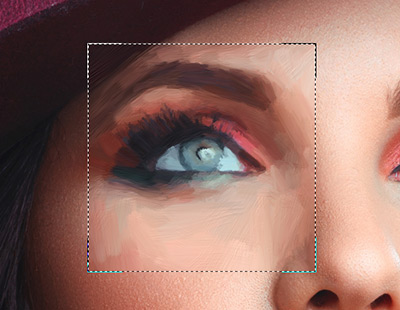
Окно предварительного просмотраРазмер окна предварительного просмотра можно менять в настройках программы (кнопка
 на Панели управления).
на Панели управления).
-
Инструмент Кадрирование
 (только в отдельной программе). С помощью данного инструмента можно отсечь часть изображения, оставив нужный фрагмент. Настройки инструмента будут показаны на Панели настроек.
(только в отдельной программе). С помощью данного инструмента можно отсечь часть изображения, оставив нужный фрагмент. Настройки инструмента будут показаны на Панели настроек.
Чтобы отсечь области, не попавшие в кадр, следует нажать OK или клавишу Enter. Если нужно отменить операцию - кнопку Отмена или Esc. Чтобы вернуть область кадрирования к исходному состоянию, достаточно выбрать кнопку Сброс.
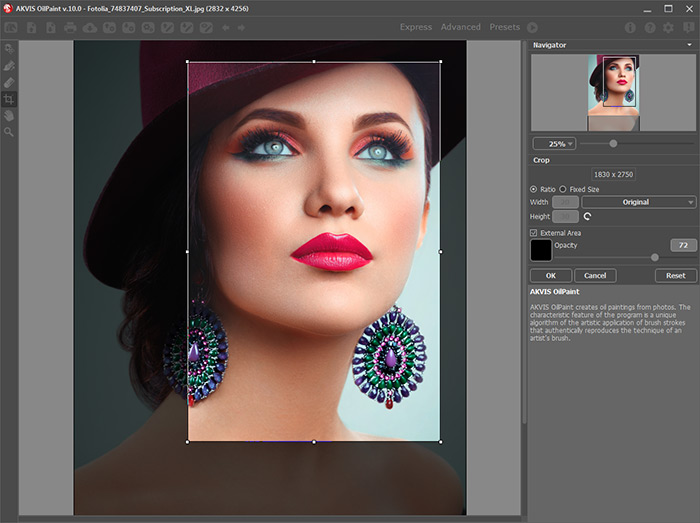
Кадрирование изображенияПараметры кадрирования:
Размеры рамки могут быть заданы через Отношение сторон или Сведение к размеру.
При включении чек-бокса Закадровая область не попавшие в кадр участки изображения будут залиты вспомогательным цветом. Плотность заливки зависит от параметра Непрозрачность.
- Инструмент Направление мазков
 даёт полный контроль над мазками. Используйте эту полезную кисть, чтобы нанести тонкие указательные линии, и запустите обработку; программа рассчитает направление мазков с учётом этих линий. Благодаря направляющим можно получить реалистичный результат в рисовании сложных объектов, узоров или текстур. Данная возможность доступна только для продвинутых типов лицензий (Home Deluxe, Business).
даёт полный контроль над мазками. Используйте эту полезную кисть, чтобы нанести тонкие указательные линии, и запустите обработку; программа рассчитает направление мазков с учётом этих линий. Благодаря направляющим можно получить реалистичный результат в рисовании сложных объектов, узоров или текстур. Данная возможность доступна только для продвинутых типов лицензий (Home Deluxe, Business).

Автоматическое распределение мазков
Направляющие линии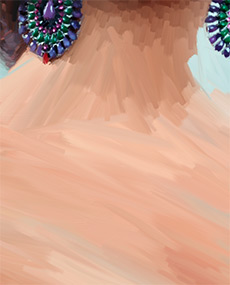
Изменение направления мазков - Инструмент Ластик
 работает в паре с инструментом
работает в паре с инструментом  и позволяет частично или полностью стереть направляющие штрихи.
и позволяет частично или полностью стереть направляющие штрихи.
Инструменты постобработки:
Данная группа инструментов активируется при переключении на закладку После и доступна только для лицензий Home Deluxe и Business. Параметры всех инструментов этой группы показываются по щелчку правой кнопкой мыши в пределах редактируемого изображения.
- Размазывание
 . Инструмент предназначен для смешивания цветов на изображении и удаления неровностей закраски.
. Инструмент предназначен для смешивания цветов на изображении и удаления неровностей закраски.
Параметры инструмента:
Размер (1-300). Диаметр размазывающей кисти.
Жёсткость краёв (0-100). Степень размытости внешнего края кисти. Чем больше значение параметра, тем сильнее загрубляется край.
Сила (1-100). Растянутость цветов в мазке. Чем выше значение параметра, тем дальше размазывается элемент изображения.

До применения инструмента
Использован инструмент размазывание - Кисть возврата
 . Инструмент может работать в одном из двух режимов:
. Инструмент может работать в одном из двух режимов:
- Восстанавливать исходное изображение (одноименный чек-бокс активен);
- Удалять ручные мазки с результата (чек-бокс выключен).Параметры инструмента:
Размер (1-500). Максимальная ширина линии, которую можно получить с помощью кисти (в пикселах).
Жёсткость краёв (0-100). Степень размытости внешнего края инструмента. Чем больше значение параметра, тем сильнее загрубляется край. При жёсткости 100 будет наблюдаться резкая граница между восстановленной и невосстановленной областью; с уменьшением жёсткости переход от необработанной области изображения к обработанной будет более плавным.
Сила (1-100). Степень восстановления исходного состояния. При небольших значениях параметра происходит частичное восстановление изображения и его смешивание с текущим состоянием; при 100 исходное изображение восстанавливается полностью. относительно горизонтали.-->
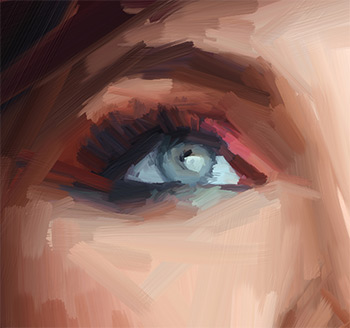
До применения инструмента
Использована кисть возврата - Масляная кисть
 . Инструмент предназначен для рисования рельефными мазками, имитирующими масло.
. Инструмент предназначен для рисования рельефными мазками, имитирующими масло.
Размер (2-300). Максимальная ширина линии, которую можно получить с помощью кисти (в пикселах).
Рельефность (0-100). Выпуклость деталей мазка. Чем больше параметр, тем сильнее выражен след волосков кисти на краске и рельефней мазок.

Рельефность = 10
Рельефность = 100Запас краски (0-100). Длина цветного мазка. Когда краска израсходована, кисть перестаёт окрашивать поверхность и оставляет за собой невидимый рельефный след.

Запас краски = 10
Запас краски = 50Чек-бокс Смешивание. Состояние краски при мазке кистью. При включенном чек-боксе мазки смешиваются с проведёнными ранее. Если чек-бокс отключен, происходит имитация высыхания краски, и при наложении мазки не смешиваются.

Чек-бокс "Смешивание" отключен
Чек-бокс "Смешивание" включенЧек-бокс Промывка. Если чек-бокс неактивен, кисть рисует цветом, который она приобрела во время предыдущего мазка. При включении чек-бокса происходит очистка кисти от краски. Рисование мазков начинается с цвета, указанного в цветовом прямоугольнике на Панели инструментов.

Чек-бокс "Промывка" отключен
Чек-бокс "Промывка" включенЧек-бокс Плоские края. Определяет, как выглядят концы мазков. При включенном чек-боксе мазки имеют ровные края, как при нанесении плоской кистью или мастихином. Отключение этой опции приводит к созданию цветовых растяжек на конце мазка.

Чек-бокс "Плоские края" включен
Чек-бокс "Плоские края" отключенЦвет краски показан в цветовом квадрате на Панели инструментов. Для выбора цвета с изображения воспользуйтесь Пипеткой (щелчок левой кнопкой мыши по квадрату или клавиша I).
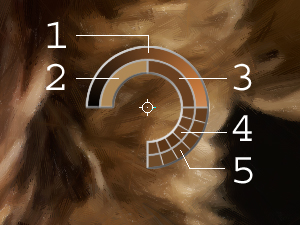
Вокруг пипетки находится цветовой сектор с ячейками. С его помощью можно получить больше информации о цветах области, в которой находится курсор.
- Градиент. В середине выбранный цвет. Левый край - +30% черного, правый - +30% белого.
- Предыдущий выбранный цвет.
- Цвет пиксела, на который наведён курсор.
- Цвета соседних пикселов.
- Усреднённые цвета областей (сверху вниз): 3x3, 5x5, 11x11, 31x31, 51x51, 101x101 пиксел.
Удерживая клавишу Ctrl, можно выбрать любой из цветов кольца одним щелчком мыши.
Выбрать цвет можно из стандартного диалога, который вызывается двойным щелчком по цветовому квадрату.
- Рельефная кисть
 . Данный инструмент предназначен для изменения объема нанесенных мазков без изменения цветовой гаммы изображения.
. Данный инструмент предназначен для изменения объема нанесенных мазков без изменения цветовой гаммы изображения.
Размер кисти (2-300). Максимальная ширина линии, которую можно получить с помощью кисти (в пикселах).
Смешивание (0-100). Параметр определяет состояние краски при мазке кистью. При значении параметра = 0 смешивания не происходит. Чем больше значение параметра, тем сильнее цвета смазываются и перемешиваются.

Сила = 0
Сила = 90Рельефность (0-100). Выпуклость деталей мазка. При больших значениях параметра мазки становятся более объемными, рельефными, след волосков кисти на краске выражен ярче. При низких значениях происходит сглаживание изображения.

Рельефность = 10
Рельефность = 50Чек-бокс Плоские края. Работает как в Масляной кисти.
Bспомогательные инструменты (активны в обеих закладках и доступны для всех лицензий):
- Кнопка
 активирует инструмент Рука, который позволяет прокручивать фотографию, когда она не помещается в Окне изображения при выбранном масштабе. Для прокрутки необходимо нажать на кнопку, подвести курсор к изображению и, удерживая левую кнопку мыши нажатой, переместить в нужную сторону.
активирует инструмент Рука, который позволяет прокручивать фотографию, когда она не помещается в Окне изображения при выбранном масштабе. Для прокрутки необходимо нажать на кнопку, подвести курсор к изображению и, удерживая левую кнопку мыши нажатой, переместить в нужную сторону.
Двойным щелчком по кнопке изображение масштабируется под размер окна программы.
изображение масштабируется под размер окна программы.
- Кнопка
 активирует инструмент Лупа, предназначенный для изменения масштаба изображения. Для увеличения масштаба необходимо щёлкнуть левой кнопкой мыши по изображению в окне программы. Для уменьшения масштаба изображения щелчок производится с нажатой клавишей Alt. Для быстрого вызова инструмента используется клавиша Z.
активирует инструмент Лупа, предназначенный для изменения масштаба изображения. Для увеличения масштаба необходимо щёлкнуть левой кнопкой мыши по изображению в окне программы. Для уменьшения масштаба изображения щелчок производится с нажатой клавишей Alt. Для быстрого вызова инструмента используется клавиша Z.
Двойным щелчком по кнопке можно развернуть изображение в натуральную величину (100%).
можно развернуть изображение в натуральную величину (100%).
